當您使用Auto Scaling建立專用網路ECS執行個體的伸縮組時,可以將執行個體的回收模式選擇為節省停機模式,該模式雲端式盤資源的低成本特性,通過改變釋放資源和建立資源的方式,大幅提高伸縮組的擴縮容效率。
背景資訊
建立專用網路ECS執行個體的伸縮組時,執行個體回收模式包括釋放模式和停機回收模式兩種模式。在大規模擴縮容的情境下,相比於釋放模式,節省停機模式具有以下優勢:
- 彈性縮容時,釋放模式下的伸縮規則會釋放所有ECS執行個體資源,無資源保留,縮容效率較低。而節省停機模式下的Auto Scaling規則會將移出的ECS執行個體暫停使用,並觸發節省停機效果,部分資源會被保留以備後續彈性擴容時使用。
- 彈性擴容時,釋放模式下的伸縮規則會建立新的ECS執行個體加入伸縮組,由於庫存不足或者資源建立緩慢等原因,擴容效率較低。而節省停機模式下的彈性規則會優先將停用的ECS執行個體加入伸縮組,再根據擴張數量決定是否建立新的ECS執行個體加入伸縮組,擴容效率較高。
注意事項
選擇節省停機模式時,需注意以下幾點:
- 僅伸縮群組類型為ECS執行個體,且網路類型為專用網路時,伸縮組支援開啟節省停機模式。
- 建立伸縮組時,執行個體回收模式設定為停機回收模式後,暫不支援修改執行個體的回收模式。
- 選擇節省停機模式的伸縮組中,如果因非Auto Scaling行為(例如手動停機、ECS執行個體出現異常等)觸發ECS執行個體進入停用中狀態,該ECS執行個體會被認為是不健康執行個體,在執行健全狀態檢查任務時會被釋放。
- 所有本地碟執行個體(例如d1、d1ne、ga1、gn5、i1和i2等ECS執行個體規格)不支援選擇節省停機模式。
實現方式
ECS執行個體的資源大體由計算資源、網路資源、儲存資源三部分組成。在縮容時,伸縮組只是釋放計算資源和網路資源而保留儲存資源;在擴容時,伸縮組只需要重新擷取計算資源和網路資源。擴縮容時ECS執行個體的資源變化過程如下圖所示。
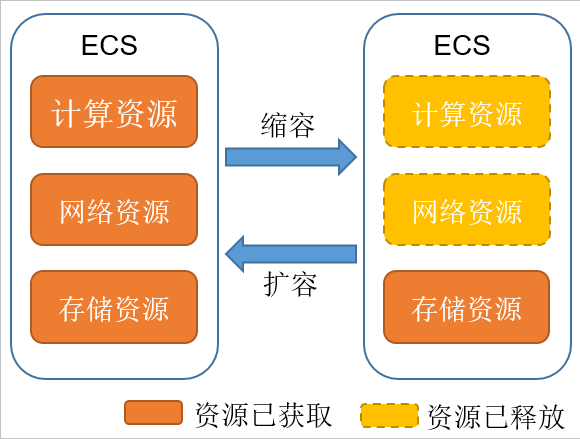
節省停機模式下,伸縮組中自動建立的ECS執行個體進入停用中狀態時,這些停用的ECS執行個體組成一個停機執行個體池。節省停機模式的實現方式說明如下所示:
- 彈性縮容時,節省停機模式下的伸縮規則引發後,自動建立的ECS執行個體將進入停用中狀態,該狀態下的ECS執行個體(即停機執行個體池)進入節省停機狀態。具體變化如下所示:
- 部分資源會被回收並停止收費。包括計算資源(vCPU和記憶體資源)、固定公網IP和固定頻寬。其中,固定公網IP被回收後再次啟動時,系統會重新分配新的IP地址。
- 部分資源會保留並繼續收費。包括雲端硬碟(系統硬碟和資料盤)、收費鏡像、Elastic IP Address(EIP)和EIP頻寬等。其中,Elastic IP Address(EIP)在重新啟動時IP地址保持不變。
- 彈性擴容時,節省停機模式下的伸縮規則引發後,停機執行個體池內的ECS執行個體狀態優先從停用中變為服務中。如果停機執行個體池的數量不滿足擴容數量時,伸縮組會重新建立新的ECS執行個體。說明 停機執行個體池中的ECS執行個體不能保證成功進入服務中狀態。例如,由於庫存不足或帳號欠費等其他原因,停用中的ECS執行個體不能正常進入服務中狀態而會被釋放,需要重新建立新的ECS執行個體來保證伸縮規則的執行結果達到預期。
- 伸縮組保證停機執行個體池中的ECS執行個體和服務中的ECS執行個體的數量總和不會超過伸縮組的最大執行個體數,如果您手動修改伸縮組的最大執行個體數使其數量減少,伸縮組會優先釋放停機執行個體池中的ECS執行個體。
- 伸縮組保證服務中的ECS執行個體的數量大於等於伸縮組的最小執行個體數,如果您手動修改伸縮組的最小執行個體數使其數量增加,伸縮組會優先啟動停機執行個體池的ECS執行個體。
操作步驟
本文為您介紹節省停機模式的開啟和頁面顯示操作。
- 開啟伸縮組的節省停機模式。在建立伸縮組時,選擇並配置好專用網路後,在配置執行個體回收模式參數時,選擇停機回收模式即可。關於如何建立伸縮組的具體操作,請參見配置伸縮組。
- 找到已開啟節省停機模式的伸縮組,查看停用中狀態的ECS執行個體數量。當伸縮組有停用中狀態的ECS執行個體時,您才可以查看停用中狀態的ECS執行個體的數量。
- 登入Auto Scaling控制台。
- 在左側導覽列中,單擊伸縮組管理。
- 在頂部功能表列處,選擇地區。
- 找到待操作的伸縮組,選擇一種方式開啟伸縮組詳情頁面。
- 在伸縮組名稱/ID列,單擊伸縮組ID。
- 在操作列,單擊查看詳情。
- 單擊伸縮組詳情頁的執行個體列表頁簽,查看停用中狀態的ECS執行個體數量。

- 在自動建立頁簽下的ECS執行個體列表中,單擊狀態(全部)列的過濾表徵圖
 ,篩選停用中狀態的ECS執行個體。
,篩選停用中狀態的ECS執行個體。 - 選擇一個停用中狀態的ECS執行個體,單擊該執行個體的ID。在執行個體詳情頁簽下的其它資訊地區,您可以看到停止模式為停機不收費(僅執行個體的計算資源如CPU和記憶體不再收費,雲端硬碟、Elastic IP Address、頻寬等資源還繼續收費)模式。